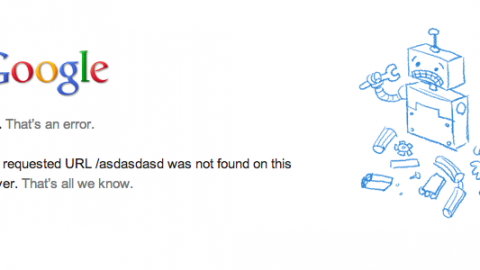지난 번엔 Google Search Console의 기본 등록 및 인증 방법에 대하여
알아봤습니다.
기억이 나지 않으신다구요??
그럼 복습하고 오실까요~?
Google Search Console(웹 마스터 툴) 알아보기 1부
오늘은 그 두 번 째 얘기 XML Sitemap 에 대하여 알아보겠습니다.
Sitemap이란?
Sitemap은 웹마스터가 크롤링에 사용할 수 있는 사이트의 페이지에 대한 정보를 검색 엔진에 알리는 손쉬운 방법입니다. Sitemap의 가장 간단한 형식은 검색 엔진에서 사이트를 보다 지능적으로 크롤링할 수 있도록 각 URL에 대한 추가 메타데이터(마지막 업데이트된 날짜, 변경 빈도, 사이트의 다른 URL에 상대적인 중요도)와 함께 사이트에 대한 URL을 나열하는 XML 파일입니다.
웹크롤러는 보통 해당 사이트 및 기타 사이트의 링크에서 페이지를 검색합니다.Sitemap은 해당 데이터를 보완하여 Sitemap을 지원하는 크롤러가 해당 Sitemap에 있는 모든 URL을 선택하고 관련 메타데이터를 사용하여 이들 URL에 대해 파악할 수 있도록 합니다.Sitemap 프로토콜을 사용하더라도 웹페이지가 반드시 검색 엔진에 포함되는 것은 아니지만 이를 통해 웹크롤러가 귀하의 사이트를 보다 효과적으로 크롤링하기 위한 힌트를 얻을 수 있습니다.
Sitemap 0.90은 Attribution-ShareAlike Creative Commons License의 약관에 따라 제공되며 Google, Yahoo! 및 Microsoft의 지원을 비롯하여 널리 채택되고 있습니다.
정리하면 각종 검색 엔진에서 보다 효과적으로 크롤링 하기 위한 방법이라고 하네요.
그럼 간단하게 사이트맵의 구조를 한 번 살펴볼까요?
<?xml version=”1.0” encoding=”UTF-8”?>
<urlset xmlns=”http://www.sitemaps.org/schemas/sitemap/0.9”>
<url>
<loc>http://www.example.com/</loc>
<lastmod>2005-01-01</lastmod>
<changefreq>monthly</changefreq>
<priority>0.8</priority>
</url>
</urlset>
전혀 간단하지 않습니다!
하지만 친절하게도 무슨말인지 모를만한 부분에 링크가 걸려있네요!
저는 더 친절하게 그 내용을 퍼왔습니다. 그리고 요약을 하면 아래와 같겠네요.
| 속성 | 설명 | |
| <urlset> | 필수 | 현재 프로토콜 표준을 참조하여 파일을 선언 |
| <url> | 필수 | 각 URL 항목의 상위 태그. |
| <loc> | 필수 | 페이지의 URL. |
| <lastmod> | 옵션 | 파일을 마지막으로 수정한 날짜. |
| <changefreq> | 옵션 | 페이지가 변경되는 빈도. 이 값은 검색 엔진에 일반적인 정보를 제공하며 검색 엔진에서 페이지를 크롤링하는 정확한 빈도와는 관련이 없을 수도 있습니다. 유효한 값은 다음과 같습니다.
|
| <priority> | 옵션 | 해당 사이트의 기타 URL에 대한 특정 URL의 상대적 우선순위. 유효값 범위는 0.0-1.0 페이지의 기본 우선순위는 0.5입니다. |
이제 내 사이트의 URL을 한 땀 한 땀 잘 적어주시되 Sitemap.xml 파일은 최대 50,000개의 URL, 최대용량 10MB를 초과할 수 없으니 이 점 주의하셔서 작성하시면 되겠습니다.
50,000개는 커녕 50개도 못 적으시겠다구요? 네 작성하는 저도 직접 적어본적이 없습니다.
자동으로 Sitemap을 작성해주는 툴 들이 있으니까요^^
대표적인 예로 Xenu (http://home.snafu.de/tilman/xenulink.html ) 를 들 수 있습니다.
사이트가 매우 이상해 보여도 꽤 알찬 툴입니다. 나중에 다시 얘기하겠지만 Broken link도 체크하고 Sitemap을 제한 없이 그것도 무료로 제작할 수 있습니다.
Xenu의 사용법
위 그림에서와 같이 새 문서(new)를 클릭하고 사이트맵을 생성하고자 하는 사이트의 URL을 입력합니다.

More Options 로 들어가게 되면 여러가지 옵션이 있는데요
아래 두 항목은 필수 체크 하신 후 진행하시면 사이트맵 수집이 시작됩니다.

수집이 완료되면 Sitemap 파일을 생성해야 하는데요

File – Create Google Sitemap File 로 XML 파일 생성하면 끝~!
간단하죠?
이렇게 착한 툴이 도와주면 50,000 URL 도 시간문제!!
이제 다시 앞으로 가서 50,000 URL이 넘거나 10MB 의 용량을 초과했을 경우 XML Sitemap 색인 기능을 이용해 여러개의 XML Sitemap을 관리할 수 있습니다.
<?xml version=”1.0” encoding=”UTF-8”?>
<sitemapindex xmlns=”http://www.sitemaps.org/schemas/sitemap/0.9”>
<sitemap>
<loc>http://www.example.com/sitemap1.xml.gz</loc>
<lastmod>2004-10-01T18:23:17+00:00</lastmod>
</sitemap>
<sitemap>
<loc>http://www.example.com/sitemap2.xml.gz</loc>
<lastmod>2005-01-01</lastmod>
</sitemap>
</sitemapindex>
위에서와 같이 urlset 대신 sitemapindex를 url 대신 sitemap으로 대체하고 각각의 사이트맵 파일의 URL을 loc 부분에 입력합니다. 이 때 sitemap파일은 gz 형식으로 압축하여 용량을 줄여도 인식 가능합니다.
이런식으로 각각의 sitemap 파일을 추가하여 위와 같은 형식으로 작성하고 해당 파일은 적당히 sitemap-index.xml 로 저장해주면 작성 완료!

이제 sitemap-index.xml은 홈페이지 최상위 폴더에, 각각의 sitemap 파일은 sitemap-index 작성시 지정해 준 경로에 올려줍니다.
그리고 바로 앞의 포스팅의 내용대로 Google Search Console에 접속하여
Sitemap을 제출합니다.

“SITEMAP 추가/테스트”로 열어서 sitemap-index.xml 혹은 사이트맵 파일이 1개면 해당 사이트맵의 경로를 입력하신 후 “Sitemap 제출” 하게되면

완료!!

마지막으로 Web에서 사용 가능한 Sitemap Generator 소개해드리고
다음시간엔 Google Search Console 의 기타 다른 기능에 대해서 알아보겠습니다.
XML Sitemap Generator
http://www.web-site-map.com/xml_sitemap.php

특별히 고칠 옵션은 없습니다.
URL 입력하고 Security Code 입력 후 “Create free XML Sitemap” 클릭하시고 그 다음은….
to be continue… !
다시 찾아뵙도록 하겠습니다. 감사합니다.